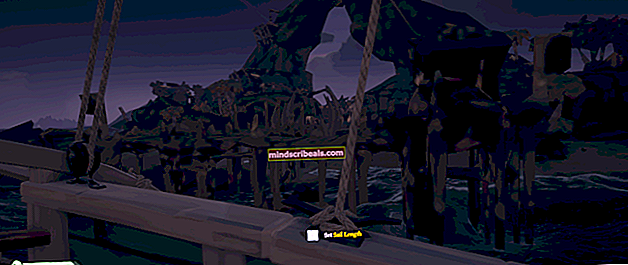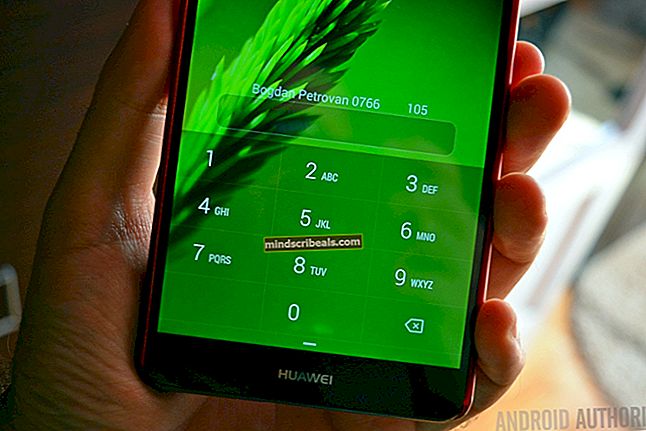Korjaus: Korkea suorittimen ja muistin käyttö, Inputpersonalization.exe
Windows-käyttäjänä saatat nähdä, että inputpersonalization.exe tai Input Personalization Server toimii Task Managerissa. Tämä prosessi vie todennäköisesti paljon järjestelmän resursseja, mikä hidastaa järjestelmän suorituskykyä. Joillekin se saattaa näkyä tehtävänhallinnassa hetkeksi ja sitten mennä pois, kun taas toiset saattavat nähdä sen toimivan pitkään. Vaikka lopetat prosessin, se todennäköisesti palaa takaisin.

Input Personalization Server- tai inputpersonalization.exe-tiedostoa käytetään taulutietokoneissa. Nämä prosessit tunnetaan myös nimellä Käsinkirjoituksen tunnistamisen mukauttamistyökalu tai Syötteen mukauttaminen. Joten, se on laillinen Windows-prosessi, joka on välttämätön joillekin tuloon liittyville ohjelmille. Lisäksi on melko normaalia, että nämä prosessit ottavat tietyn määrän suorittimen prosenttiosuutta. Jos prosessi ei jatku jatkuvasti taustalla ja vie huomattavan määrän resursseja, sinun ei tarvitse huolehtia prosessista. Jos sinulla on kuitenkin suorituskykyongelmia Input Personalization Server -palvelimen korkean suorittimen käytön vuoksi, on olemassa muutama tapa käsitellä sitä. Jos mietit, miksi se aiheuttaa paljon suorittimen käyttöä, niin sen takana oleva syyllinen voi olla vioittunut käyttäjäprofiili.
Tapa 1: Korjaa / luo profiili
Käyttäjäprofiilisi luominen on toiminut muutamille käyttäjille. Tämä ratkaisee ongelman, jos Input Personalization Server toimii väärin vioittuneen käyttäjäprofiilin takia. Tässä on vaiheet, joilla käyttäjäprofiili voidaan luoda uudelleen
- Pidä Windows-avain ja paina R
- Tyyppi netplwiz ja paina Tulla sisään

- Täällä voit nähdä käyttäjäprofiilit tietokoneella. Klikkaus Lisätä

- Syötä sähköpostiosoite ja napsauta Seuraava. Määritä uusi käyttäjäprofiili noudattamalla näytön ohjeita

Kun olet valmis, kirjaudu ulos ja kirjaudu sisään äskettäin luodulla käyttäjäprofiililla ja tarkista, onko ongelma ratkaistu. Jos ongelmaa ei tapahdu vasta luotussa profiilissa, on selvää, että ongelma liittyy käyttäjäprofiiliin. Parasta, mitä voit tehdä tässä, on luoda tai korjata käyttäjäprofiilisi. Tässä on vaiheet käyttäjän profiilin korjaamiseen
- Pidä Windows-avain ja paina R
- Tyyppi regedit ja paina Tulla sisään

- Siirry tähän osoitteeseen HKEY_LOCAL_MACHINE \ SOFTWARE \ Microsoft \ Windows NT \ CurrentVersion \ ProfileList. Jos et tiedä miten navigoida tähän sijaintiin, noudata alla annettuja ohjeita
- Etsi ja kaksoisnapsauta HKEY_LOCAL_MACHINE vasemmasta ruudusta
- Etsi ja kaksoisnapsauta OHJELMISTOE vasemmasta ruudusta
- Etsi ja kaksoisnapsauta Microsoft vasemmasta ruudusta
- Etsi ja kaksoisnapsauta Windows NT vasemmasta ruudusta
- Etsi ja kaksoisnapsauta Nykyinen versio vasemmasta ruudusta
- Etsi ja kaksoisnapsauta ProfileList vasemmasta ruudusta


- ProfileList-alla (vasemmassa ruudussa) näet useita kansioita, joiden nimet alkavat S-1: llä.
- Etsi kansio, jolla on .bak-laajennus nimen lopussa ja valitse se
- Tuplaklikkaus ProfileImagePath oikealta ruudulta

- ProfileImagePath-arvon pitäisi olla jotain C: \ Käyttäjät \ KÄYTTÄJÄNIMI (jossa profiilin todellinen käyttäjänimi on USERNAME)

- Nyt sinun on mentävä tämän tilikansion sijaintiin ja tehtävä joitain muutoksia.
- Pidä Windows-avain ja paina R
- Tyyppi C: \ Käyttäjät ja paina Tulla sisään
- Tarkista nyt, onko kansiota, jolla on sama nimi kuin ProfileImagePath-arvosta (vaihe 17)
- Jos kansion nimi on erilainen (sen pitäisi olla lopussa 2) oikealla painikkeella kansioon ja valitse Nimeä uudelleen. Nimeä kansio uudelleen nimestä, jonka löysit vaiheessa 17
- Palaa nyt rekisterieditoriin ja etsi vasemmasta ruudusta. Tarkista, onko kansiota yläpuolella .bak-laajennus kansio, jolla on sama nimi (mutta ilman .bak-laajennusta). Jos esimerkiksi kansion nimi oli S-1-0-000.bak, sen yläpuolella olevalla kansiolla tulisi olla nimi S-1-0-000. Jos on kansio, jolla on sama nimi kuin .bak-versiolla, toimi seuraavasti
- Oikealla painikkeella kansio ilman .bak-laajennusta ja valitse Nimeä uudelleen. Lisää .backup kansion nimen loppuun. Esimerkiksi, jos nimi oli S-1-0-000 niin sen pitäisi olla S-1-0-000. Varmuuskopio. Kun olet nimennyt uudelleen, paina Tulla sisään
- Oikealla painikkeella kansio .bak-laajennuksella ja valitse Nimeä uudelleen. Poista .bak kansion nimestä. Esimerkiksi, jos nimi oli S-1-0-000.bak niin sen pitäisi olla S-1-0-000 Kun olet nimennyt uudelleen, paina Tulla sisään
- Oikealla painikkeella kansio .backup-laajennuksella ja valitse Nimeä uudelleen. Lisää .bak kansion nimen loppuun .backup-tiedoston sijaan. Esimerkiksi, jos nimi oli S-1-0-000. Varmuuskopio niin sen pitäisi olla S-1-0-000.bak Kun olet nimennyt uudelleen, paina Tulla sisään
- Jos sinulla oli vain yksi tämän niminen kansio (.bak-laajennuksella), toimi seuraavasti
- Oikealla painikkeella kansio .bak-laajennus ja valitse Nimeä uudelleen. Poista nimen .bak-osa ja paina Enter. Esimerkiksi, jos nimi oli S-1-0-000.bak niin sen pitäisi olla S-1-0-000 nyt
- Valitse nyt kansio, jonka nimen muutit (kansio ilman .bak-laajennusta)
- Tuplaklikkaus RefCount merkintä oikealta ruudulta. Jos oikeassa ruudussa ei ole RefCount-merkintää, sinun on tehtävä se itse. Yksinkertaisesti oikealla painikkeella oikeassa ruudussa tyhjään tilaan ja valitse Uusi >DWORD (32-bittinen) -arvo ja nimeä se RefCount. Kun olet valmis, vahvista painamalla Enter

- Kun kaksoisnapsautat RefCount, sinun pitäisi pystyä näkemään uusi ikkuna, jossa on vaihtoehtojen nimet Arvotiedot. Tulla sisään 0 että Arvotiedot ja paina Ok

- Varmista, että kansio ilman .bak-laajennusta on valittu. Etsi ja kaksoisnapsauta nimettyä merkintää Osavaltio. Jos oikeassa ruudussa ei ole osavaltiomerkintää, sinun on tehtävä se itse. Yksinkertaisesti oikealla painikkeella oikeassa ruudussa tyhjään tilaan ja valitse Uusi >DWORD (32-bittinen) -arvo ja nimeä se Osavaltio. Kun olet valmis, vahvista painamalla Enter

- Kun kaksoisnapsautat Osavaltio, sinun pitäisi pystyä näkemään uusi ikkuna, jossa on vaihtoehtojen nimet Arvotiedot. Tulla sisään 0 että Arvotiedot osio ja napsauta Ok

- Kun olet valmis, sulje rekisterieditori ja käynnistä se uudelleen.
Sinun pitäisi olla hyvä mennä nyt. Profiilisi pitäisi olla korjattu. Kirjaudu sisään alkuperäisellä tililläsi (korjatulla tililläsi) ja tarkista, jatkuuko ongelma.
Tapa 2: Sammuta taulutietokoneen komponentit
Pöytätietokoneen ominaisuuksien poistaminen käytöstä ohjelman poisto -ikkunasta on ollut hyödyllinen ongelman korjaamisessa. Tässä on vaiheet tämän vaihtoehdon poistamiseksi käytöstä
- Pidä Windows-avain ja paina R
- Tyyppi appwiz.cpl ja paina Tulla sisään

- Klikkaus Ota Windows-ominaisuus käyttöön tai poista se käytöstä

- Vieritä äskettäin luotussa ikkunassa alas ja poista valinta vaihtoehto Tablet PC-komponentit
- Klikkaus Ok

Ongelma pitäisi ratkaista nyt.